在编辑Office文档时,我们有时需找出多个单元格中第K个值的最大者(K为正整数)。以下是WPS Office工具中运用LARGE函数实现此操作的详细步骤演示。
1、 打开"WPS Office 2019"工具软件。

2、 选择"表格"->"新建空白文档"菜单。
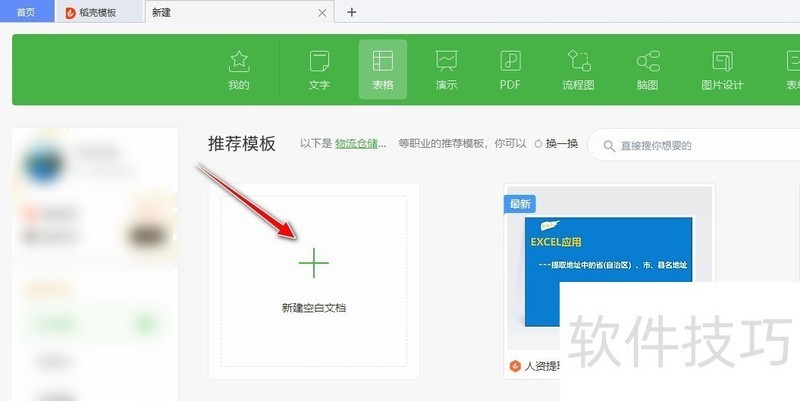
3、 自动新建一个"工作簿"。
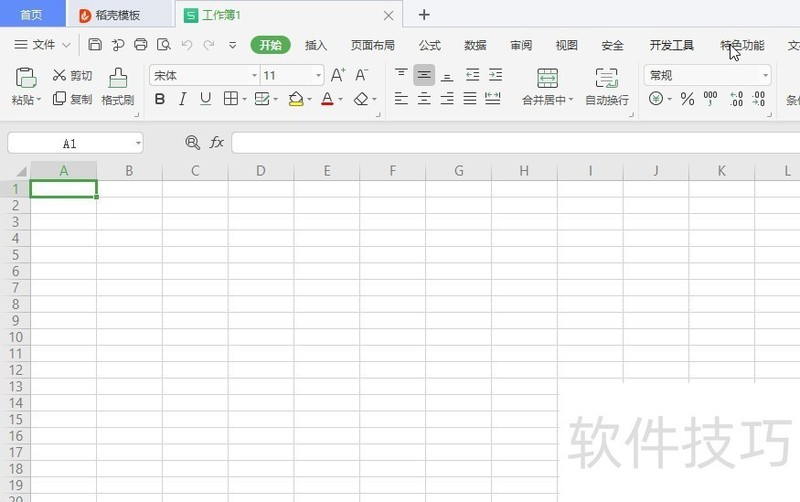
4、 在单元格添加几组数据,如在A2、B3和C4、D5单元格分别添加"12"、"34"、"81"和"156"。
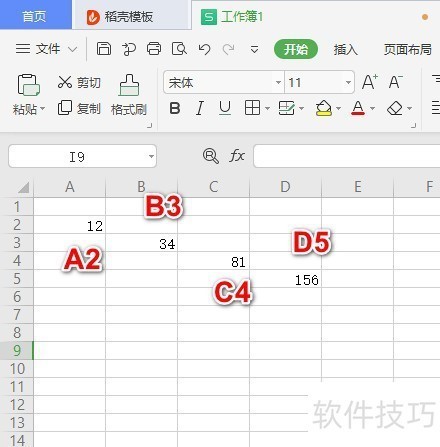
5、 在单元格输入"=LARGE("会自动弹出该函数的用法提示。
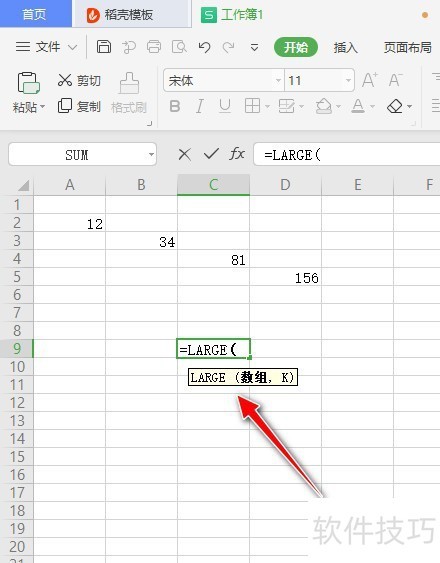
6、 单元格输入"=LARGE(A2:D5,1)",即表示计算A2至D5区间内,第1个位置处的最大值。
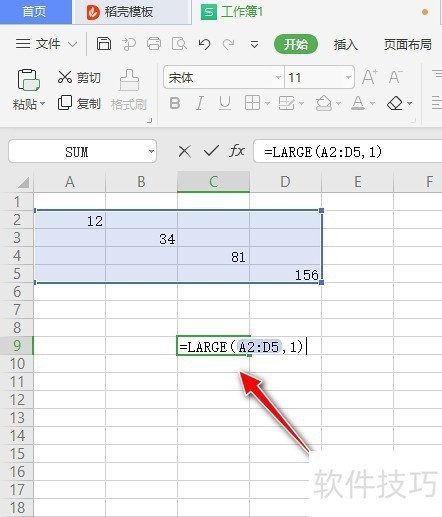
文章标题:如何在WPS Office用LARGE函数求数据第K个最大值
文章链接://m.i-boarding.com/jiqiao/204669.html
为给用户提供更多有价值信息,ZOL下载站整理发布,如果有侵权请联系删除,转载请保留出处。
- 上一问:WPS文字中的稿纸格式如何取消掉
- 下一问:WPS表格怎么隐藏行/列
相关软件推荐
其他类似技巧
- 2024-08-22 18:24:02WPS表格斜线表头最简单的制作方法
- 2024-08-22 18:23:01WPS使用并添加菱形
- 2024-08-22 18:21:02wps怎么删除空白页
- 2024-08-22 18:17:01如何利用WPS进行短句翻译
- 2024-08-22 18:12:02WPS中输入带圈的数字
- 2024-08-22 18:04:02WPS2019文字输入PDF时将标签也输出
- 2024-08-22 18:03:01wps文档中怎么画箭头
- 2024-08-22 17:59:01如何使用WPS软件安全备份自己的文档?
- 2024-08-22 17:58:02如何在WPS表格中输入简单数据
- 2024-08-22 17:57:01如何用WPS画五星红旗
金山WPS Office软件简介
WPS大大增强用户易用性,供用户根据特定的需求选择使用,并给第三方的插件开发提供便利。ZOL提供wps官方下载免费完整版。软件特性:办公, 由此开始新增首页, 方便您找到常用的办公软件和服务。需要到”WPS云文档”找文件? 不用打开资源管理器, 直接在 WPS 首页里打开就行。当然也少不了最近使用的各类文档和各种工作状... 详细介绍»









